In diesem Tutorial erfahren Sie, wie Sie einen kabelgebundenen Xbox 360 Controller öffnen. Dies ist sehr einfach und ermöglicht es Ihnen, viele Dinge zu tun, wie das Hinzufügen von Lichtern und einem coolen Anstrich, das Ersetzen abgenutzter Analogsticks oder die Durchführung einfacher Wartungs- oder Reparaturarbeiten.
Schritte
-
 1 Stellen Sie sicher, dass der Controller nicht angeschlossen ist.
1 Stellen Sie sicher, dass der Controller nicht angeschlossen ist. -
 2 Drehen Sie den Controller so, dass die Rückseite zu Ihnen zeigt.
2 Drehen Sie den Controller so, dass die Rückseite zu Ihnen zeigt. -
 3 In der unteren rechten Mitte des Controllers sehen Sie einen kleinen Aufkleber mit einem Barcode, obwohl der Barcode im Laufe der Zeit verblassen kann. Dieser Aufkleber befindet sich direkt neben dem Microsoft / XBox 360 Hologramm. Entfernen Sie diesen Aufkleber, um ein Schraubenloch freizulegen. (Wenn Sie diesen Aufkleber entfernen, erlischt die Garantie, wenn der Controller noch unter Garantie steht.)
3 In der unteren rechten Mitte des Controllers sehen Sie einen kleinen Aufkleber mit einem Barcode, obwohl der Barcode im Laufe der Zeit verblassen kann. Dieser Aufkleber befindet sich direkt neben dem Microsoft / XBox 360 Hologramm. Entfernen Sie diesen Aufkleber, um ein Schraubenloch freizulegen. (Wenn Sie diesen Aufkleber entfernen, erlischt die Garantie, wenn der Controller noch unter Garantie steht.) -
 4 Schrauben Sie alle sieben Schrauben auf der Rückseite des Controllers ab und legen Sie sie zur Seite. Platziere sie irgendwo, wo sie nicht leicht verloren gehen können.
4 Schrauben Sie alle sieben Schrauben auf der Rückseite des Controllers ab und legen Sie sie zur Seite. Platziere sie irgendwo, wo sie nicht leicht verloren gehen können. -
 5 Trennen Sie die beiden Hälften der Controller-Shell.
5 Trennen Sie die beiden Hälften der Controller-Shell. -
 6 Entfernen Sie die Bodenplatte (an der Sie ein Headset anschließen), indem Sie sie aus dem Gehäuse der Steuerung heben.
6 Entfernen Sie die Bodenplatte (an der Sie ein Headset anschließen), indem Sie sie aus dem Gehäuse der Steuerung heben. -
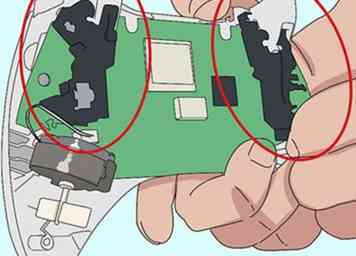 7 Entfernen Sie die obere Platte (in der sich die beiden Stoßfänger befinden), indem Sie sie aus dem Gehäuse der Steuerung heben.
7 Entfernen Sie die obere Platte (in der sich die beiden Stoßfänger befinden), indem Sie sie aus dem Gehäuse der Steuerung heben. -
 8 Entfernen Sie vorsichtig die Platine. Die analogen Sticks können durch Ziehen und Ziehen nach oben entfernt werden.
8 Entfernen Sie vorsichtig die Platine. Die analogen Sticks können durch Ziehen und Ziehen nach oben entfernt werden. -
 9 (Nur Wireless Controller) Das D-Pad (Directional Pad) wird weiterhin mit dem oberen Teil des Controllergehäuses verbunden. Um es zu entfernen, müssen Sie zwei kleine Schrauben im Inneren des D-Pad entfernen. Diese Schrauben sind etwas kleiner als die auf der Controller-Shell und erfordern möglicherweise einen kleineren Schraubendreher. Bei einem kabelgebundenen Xbox 360-Controller wird das D-Pad sofort ausgeschaltet, es sind keine zusätzlichen Schraubendreher erforderlich.
9 (Nur Wireless Controller) Das D-Pad (Directional Pad) wird weiterhin mit dem oberen Teil des Controllergehäuses verbunden. Um es zu entfernen, müssen Sie zwei kleine Schrauben im Inneren des D-Pad entfernen. Diese Schrauben sind etwas kleiner als die auf der Controller-Shell und erfordern möglicherweise einen kleineren Schraubendreher. Bei einem kabelgebundenen Xbox 360-Controller wird das D-Pad sofort ausgeschaltet, es sind keine zusätzlichen Schraubendreher erforderlich. -
 10 Nachdem Sie die zwei Schrauben vom D-Pad entfernt haben, sehen Sie zwei kleine Clips darin. Ziehen Sie die Clips vorsichtig auseinander, um die beiden Teile des D-Pad zu trennen. Das D-Pad kann jetzt einfach entfernt werden.
10 Nachdem Sie die zwei Schrauben vom D-Pad entfernt haben, sehen Sie zwei kleine Clips darin. Ziehen Sie die Clips vorsichtig auseinander, um die beiden Teile des D-Pad zu trennen. Das D-Pad kann jetzt einfach entfernt werden.
Facebook
Twitter
Google+
 Minotauromaquia
Minotauromaquia
 1 Stellen Sie sicher, dass der Controller nicht angeschlossen ist.
1 Stellen Sie sicher, dass der Controller nicht angeschlossen ist.  2 Drehen Sie den Controller so, dass die Rückseite zu Ihnen zeigt.
2 Drehen Sie den Controller so, dass die Rückseite zu Ihnen zeigt.  3 In der unteren rechten Mitte des Controllers sehen Sie einen kleinen Aufkleber mit einem Barcode, obwohl der Barcode im Laufe der Zeit verblassen kann. Dieser Aufkleber befindet sich direkt neben dem Microsoft / XBox 360 Hologramm. Entfernen Sie diesen Aufkleber, um ein Schraubenloch freizulegen. (Wenn Sie diesen Aufkleber entfernen, erlischt die Garantie, wenn der Controller noch unter Garantie steht.)
3 In der unteren rechten Mitte des Controllers sehen Sie einen kleinen Aufkleber mit einem Barcode, obwohl der Barcode im Laufe der Zeit verblassen kann. Dieser Aufkleber befindet sich direkt neben dem Microsoft / XBox 360 Hologramm. Entfernen Sie diesen Aufkleber, um ein Schraubenloch freizulegen. (Wenn Sie diesen Aufkleber entfernen, erlischt die Garantie, wenn der Controller noch unter Garantie steht.)  4 Schrauben Sie alle sieben Schrauben auf der Rückseite des Controllers ab und legen Sie sie zur Seite. Platziere sie irgendwo, wo sie nicht leicht verloren gehen können.
4 Schrauben Sie alle sieben Schrauben auf der Rückseite des Controllers ab und legen Sie sie zur Seite. Platziere sie irgendwo, wo sie nicht leicht verloren gehen können.  5 Trennen Sie die beiden Hälften der Controller-Shell.
5 Trennen Sie die beiden Hälften der Controller-Shell.  6 Entfernen Sie die Bodenplatte (an der Sie ein Headset anschließen), indem Sie sie aus dem Gehäuse der Steuerung heben.
6 Entfernen Sie die Bodenplatte (an der Sie ein Headset anschließen), indem Sie sie aus dem Gehäuse der Steuerung heben. 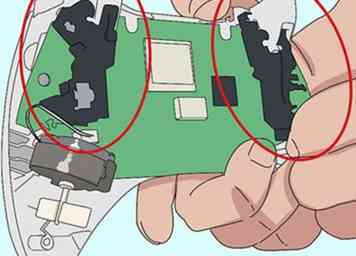 7 Entfernen Sie die obere Platte (in der sich die beiden Stoßfänger befinden), indem Sie sie aus dem Gehäuse der Steuerung heben.
7 Entfernen Sie die obere Platte (in der sich die beiden Stoßfänger befinden), indem Sie sie aus dem Gehäuse der Steuerung heben.  8 Entfernen Sie vorsichtig die Platine. Die analogen Sticks können durch Ziehen und Ziehen nach oben entfernt werden.
8 Entfernen Sie vorsichtig die Platine. Die analogen Sticks können durch Ziehen und Ziehen nach oben entfernt werden.  9 (Nur Wireless Controller) Das D-Pad (Directional Pad) wird weiterhin mit dem oberen Teil des Controllergehäuses verbunden. Um es zu entfernen, müssen Sie zwei kleine Schrauben im Inneren des D-Pad entfernen. Diese Schrauben sind etwas kleiner als die auf der Controller-Shell und erfordern möglicherweise einen kleineren Schraubendreher. Bei einem kabelgebundenen Xbox 360-Controller wird das D-Pad sofort ausgeschaltet, es sind keine zusätzlichen Schraubendreher erforderlich.
9 (Nur Wireless Controller) Das D-Pad (Directional Pad) wird weiterhin mit dem oberen Teil des Controllergehäuses verbunden. Um es zu entfernen, müssen Sie zwei kleine Schrauben im Inneren des D-Pad entfernen. Diese Schrauben sind etwas kleiner als die auf der Controller-Shell und erfordern möglicherweise einen kleineren Schraubendreher. Bei einem kabelgebundenen Xbox 360-Controller wird das D-Pad sofort ausgeschaltet, es sind keine zusätzlichen Schraubendreher erforderlich.  10 Nachdem Sie die zwei Schrauben vom D-Pad entfernt haben, sehen Sie zwei kleine Clips darin. Ziehen Sie die Clips vorsichtig auseinander, um die beiden Teile des D-Pad zu trennen. Das D-Pad kann jetzt einfach entfernt werden.
10 Nachdem Sie die zwei Schrauben vom D-Pad entfernt haben, sehen Sie zwei kleine Clips darin. Ziehen Sie die Clips vorsichtig auseinander, um die beiden Teile des D-Pad zu trennen. Das D-Pad kann jetzt einfach entfernt werden.